Многи корисници Виндовс-а су недавно пријавили код грешке 0к00000190 на Виндовс 11 систему док су покушавали да отворе и преузму било коју апликацију у Мицрософт продавници. Ова грешка се приказује као „Нешто се догодило на нашем крају. Чекање мало може помоћи.” праћен кодом грешке 0к00000190. Анализирали смо овај код грешке и дошли до неколико решења која ће сигурно помоћи другима. Ако наиђете на исти проблем, овај пост ће вам помоћи да решите ову грешку и наставите са преузимањем и инсталирањем апликација из Мицрософт продавнице на вашем Виндовс 11 систему.
Преглед садржаја
Исправка 1: Уверите се да је ваша интернетска веза стабилна
Кад год дође до грешке у било којој апликацији која користи интернет везу, увек је боље проверити стабилност интернет везе. Понекад директно почнемо да користимо апликацију и ако интернет веза није довољно јака за преузимање или отпремање било каквих података, корисник може добити такав код грешке. Мицрософт Сторе шаље и прима податке са свог сервера путем интернета и омогућава корисницима да управљају својим апликацијама попут преузимања и инсталирања. Дакле, једном поново покрените свој Ви-Фи рутер или мобилну приступну тачку и покушајте поново да га повежете на свом систему. Затим покушајте да користите Мицрософт Сторе и проверите да ли још увек приказује ову поруку о грешци на вашем систему.
Надамо се да ће ово решити проблем, а ако не, испробајте наша друга решења наведена у наставку у овом посту.
Поправка 2: Ресетујте кеш Виндовс продавнице
Корак 1: Притисните Виндовс + Р кључеви заједно за отварање Трцати Дијалог.
Корак 2: Затим откуцајте всресет.еке у оквиру за покретање и притисните Ентер кључ као што је приказано испод.
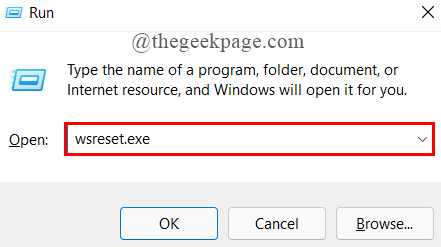
Корак 3: Појавиће се алатка командне линије која одмах почиње да ресетује кеш меморију Виндовс продавнице на вашем систему.
Корак 4: Након што је ресетовање кеша Виндовс продавнице завршено, отвара се Мицрософт продавница што значи да је успешно.
Корак 5: Сада покушајте да проверите да ли се код грешке и даље појављује.
Надам се да је ово решило ваш проблем.
Исправка 3: Подесите подешавања датума и времена
Корак 1: Притисните Виндовс + Р тастере заједно на тастатури да бисте их отворили Трцати Дијалог.
Корак 2: Откуцајте контролна табла у оквиру за покретање и кликните ок дугме, које отвара Контролна табла.

Корак 3: На страници Цонтрол Панел, Уверите се Велике иконе опција је изабрана као Виев би у горњем десном углу.
Корак 4: Затим кликните Датум и време функција као што је приказано на слици испод.
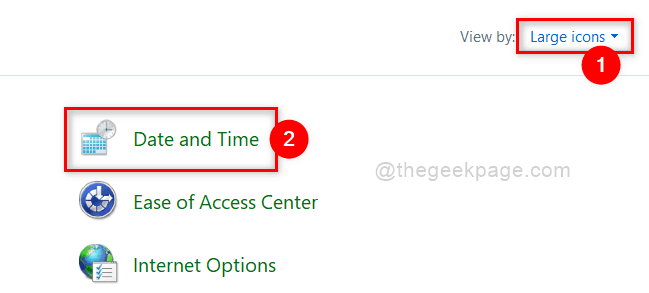
Корак 5: У прозору Датум и време идите на Датум и време картицу и проверите да ли су приказани датум и време тачни или не.
Корак 6: Ако су приказани датум и време погрешни, кликните Промените датум и време дугме и прилагодите датум и време у складу са тим.
Корак 7: Такође, ако временска зона није тачна, кликните Промените временску зону дугме у одељку Временска зона у прозору као што је приказано.
Корак 8: Када завршите, кликните ок дугме за затварање прозора Датум и време.
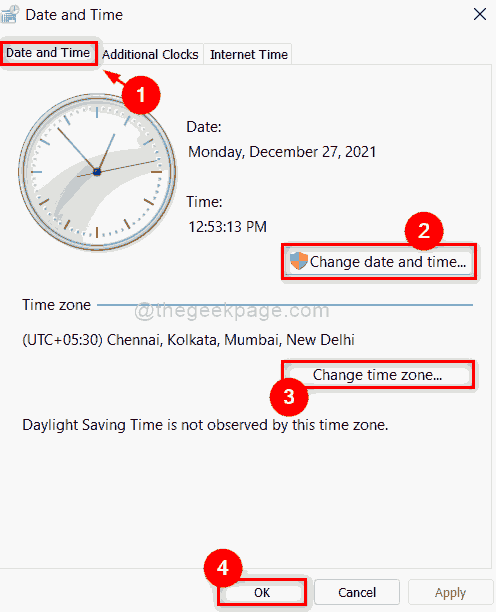
Корак 9: Затворите прозор контролне табле.
Сада проверите да ли проблем и даље постоји. Ако и даље постоји, покушајте са другим решењем датим у наставку.
Исправка 4: Региструјте Мицрософт Сторе још једном
Корак 1: Притисните Виндовс + Р тастере заједно на тастатури да бисте их отворили Трцати Дијалог.
Корак 2: Откуцајте поверсхелл у дијалогу за покретање и притисните ЦТРЛ + СХИФТ + Ентер кључеви заједно за отварање ПоверСхелл као што админ.
Корак 3: Затим кликните да на УАЦ одзивнику да наставите.
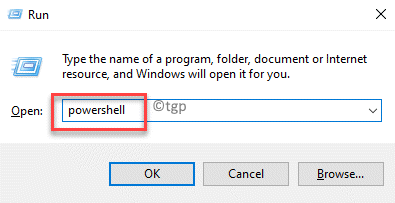
Корак 4: Затим копирајте и налепите доњу команду у командну линију и притисните Ентер кључ за његово извршење.
Добити-АппКСПацкаге*Мицрософт.ВиндовсСторе*|За сваки{Додати-АппкПацкаге-ДисаблеДевелопментМоде-Регистровати"$($_.ИнсталлЛоцатион)\АппКСМанифест.кмл"}
Корак 5: Ово може потрајати мало времена, па сачекајте да се заврши.
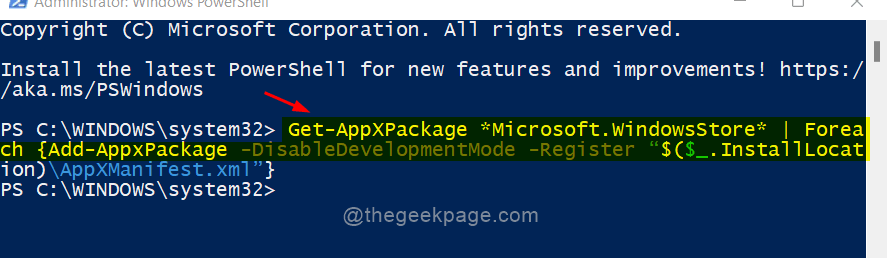
Корак 6: Сада затворите апликацију ПоверСхелл и поново покрените систем једном.
Покушајте и проверите да ли се проблем и даље јавља на вашем систему.
Надам се да је ово решило ваш проблем.
То је то момци.
Надам се да је овај чланак био занимљив и информативан.
Оставите нам коментаре испод.
Хвала вам.


